在日常工作中,我們經常需要同時處理多個文檔和查找大量資料,我們會打開數量驚人的標籤頁,來自不同項目的內容匯聚一處,讓我們感到有些混亂。近期,Edge瀏覽器推出了工作區功能:它能夠充分發揮瀏覽器的優勢,並幫助我們更好地管理信息,保持專注。

利用Edge工作區高效信息管理
當你面對繁雜的瀏覽任務和多個項目時,Edge Workspace(工作區)保持專注的得力助手。它爲你創造了一個專屬的工作空間,讓你可以輕鬆地將相關標籤頁整理到單獨的窗口中。每個工作區都包含了你所需的網頁內容,在尋找信息上變得簡單而高效。
同時,你可以爲不同的項目創建專門的工作區,用來管理相關的信息。
這裏我們以指南宇宙、全網漫遊指南、效率工具實訓營三個項目爲例,在Edge中分別新建了3個工作區,並且匹配了對應的窗口顏色與工作區命名。
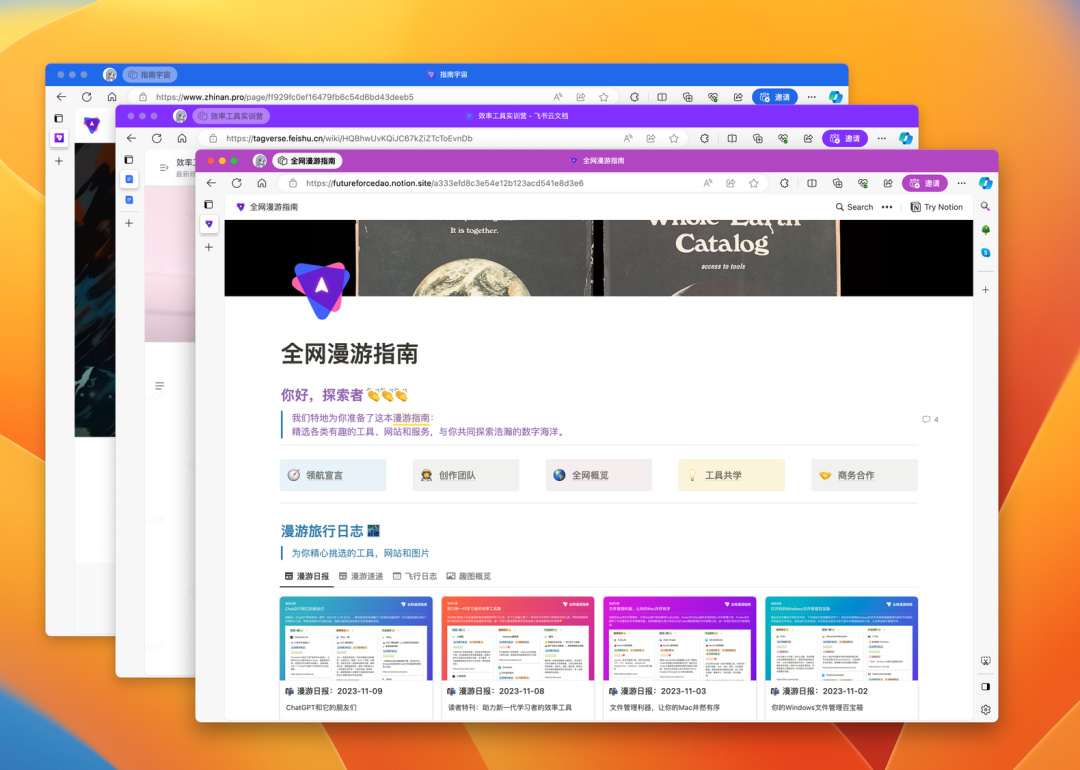
當我們專注於漫遊指南的內容運營的時候,就可以聚焦於這個獨立窗口,並且使用標籤頁分組的功能分成內容選題、內容創作、團隊管理等多個板塊,聚合項目下各個場景的信息。
當我們的焦點聚焦於效率工具實訓營,只需要在左上角點擊工作區選擇實訓營的工作區即可開啓實訓營專屬的獨立窗口,之前。可以看到,在瀏覽器上的信息則通過項目-項目具體場景的分類方式變得井井有條,並且工作區還支持邀請成員參與實時協作(漫遊指南將在之後分享團隊版本的使用)
使用場景
1、專心處理重要事宜
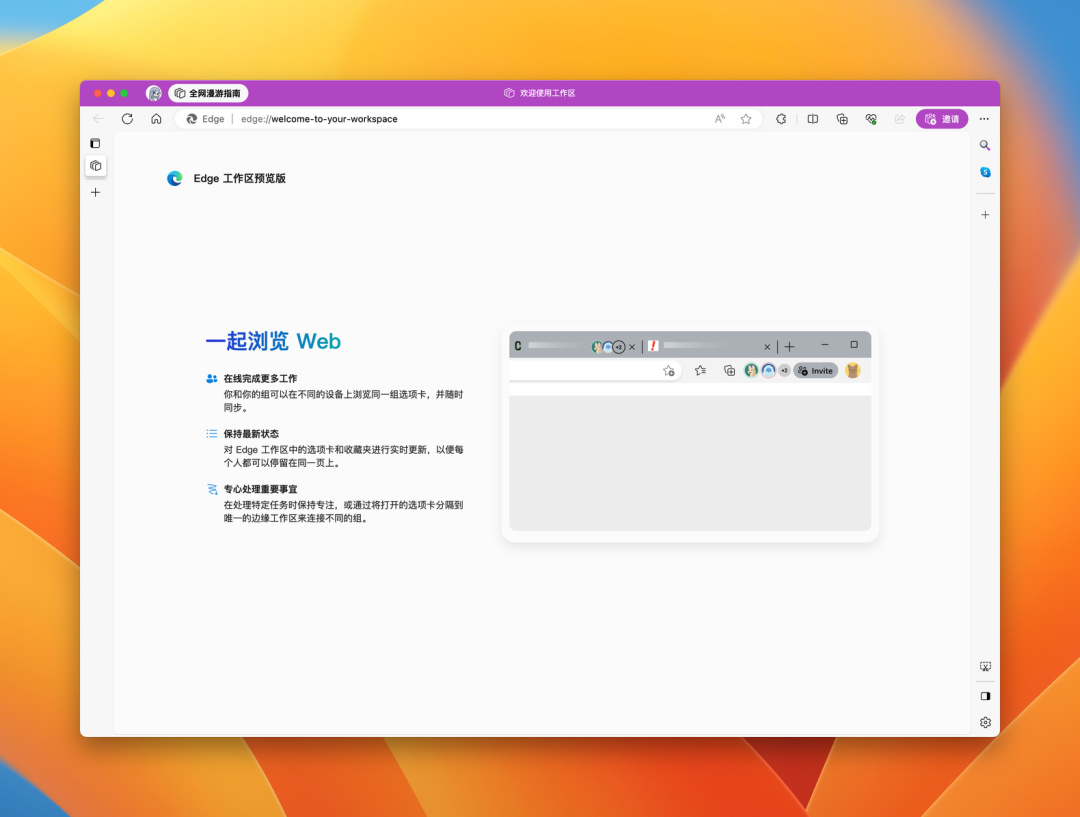
我們每天需要完成緊急&重要的任務,而在錯誤的瀏覽器信息分組中,我們可能會因爲標籤頁過多而失去焦點,無法專注獲取與處理最關鍵的20%有效信息。那麼打開這個建好的工作區,通過命名、顏色設置、標籤頁分組提醒自己需要專注什麼板塊,將最重要的信息放置該工作區進行處理。
2、多項目信息管理

儘管許多人使用垂直選項卡分組來管理大量網頁,但當多個項目都在一個窗口中時,信息的膨脹和混亂仍然是一個問題。與此相比,Edge Workspaces允許用戶爲不同的項目或任務創建專用窗口,更輕鬆地掌握多個項目或與團隊合作的信息管理。你可以輕鬆切換工作空間,並快速獲取所有必要資源,從而簡化項目信息管理,提高整體效率。

更多遊戲資訊請關註:電玩幫遊戲資訊專區
電玩幫圖文攻略 www.vgover.com



![[搞笑教程]如何利用官方網頁視奸盒友](https://imgheybox1.max-c.com/bbs/2025/05/15/9f5b5460bee35c0a62362cba82be0063.jpeg?imageMogr2/auto-orient/ignore-error/1/format/jpg/thumbnail/398x679%3E)













